當您的 iPad 無法連接到 WiFi 時該怎麼辦? 11個簡單的修復
已發表: 2021-11-30你的 iPad 沒有連接到 Wi-Fi 嗎? 很多原因——例如錯誤的 Wi-Fi 模塊、不正確的網絡設置和路由器端問題——通常會導致這種情況。 好消息是大多數時候你可以很容易地解決問題。
因此,通過下面的指針列表,您應該能夠讓您的 iPad 再次像往常一樣連接到 Wi-Fi。
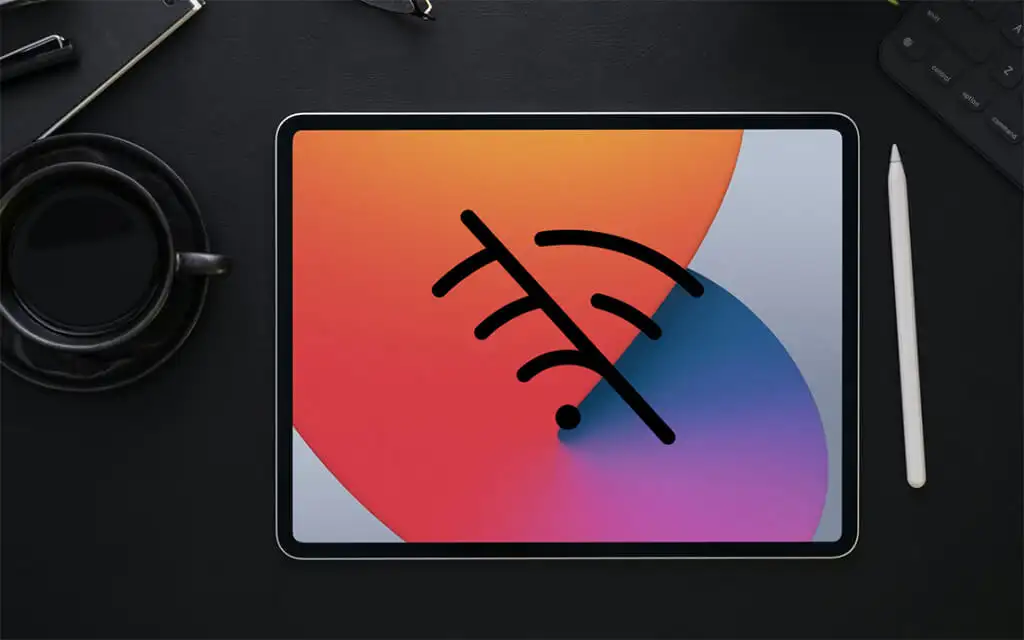
相關:如果您的 iPad 連接到 Wi-Fi 而不是互聯網,請查看您必須執行的操作。
1.禁用和啟用Wi-Fi
關閉並重新激活 iPad 上的 Wi-Fi 模塊是消除導致其無法正常運行的臨時故障的最快方法。
1. 在您的 iPad 上打開設置應用程序。
2. 點擊 標記為Wi-Fi的選項。
3. 關閉Wi-Fi旁邊的開關。
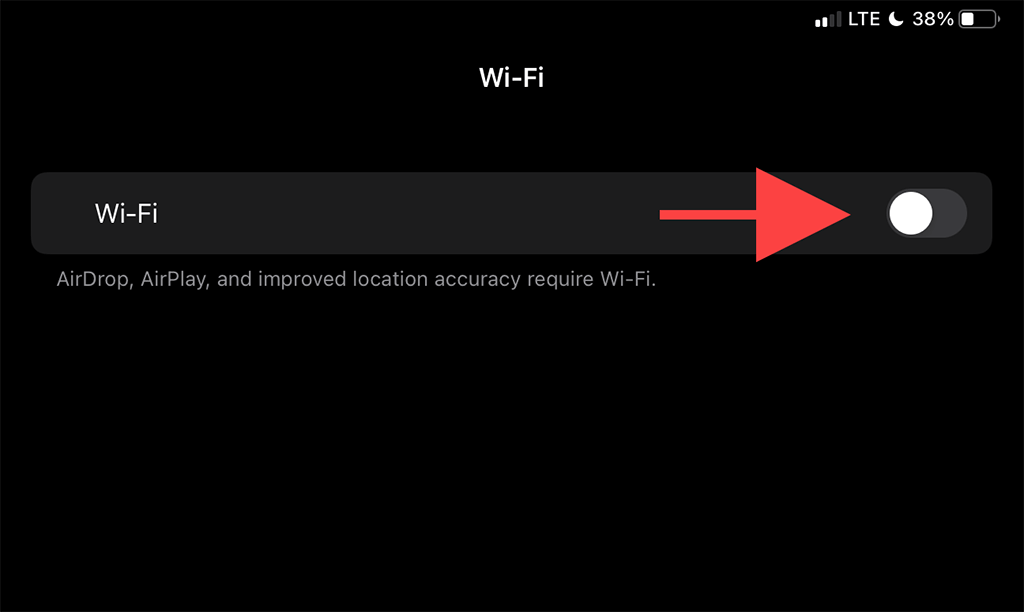
4. 等待至少 10 秒。
5. 打開Wi-Fi開關,然後在“我的網絡”或“網絡”部分選擇要連接的熱點。
2.打開/關閉飛行模式
打開然後關閉飛行模式有助於重新啟動所有與網絡相關的無線電,這是解決 iPad 未連接到 Wi-Fi 錯誤的另一種快速方法。
1. 從屏幕右上角向下滑動,調出 iPad 的控制中心。
2. 點擊飛行模式圖標以禁用 Wi-Fi、蜂窩網絡和藍牙。
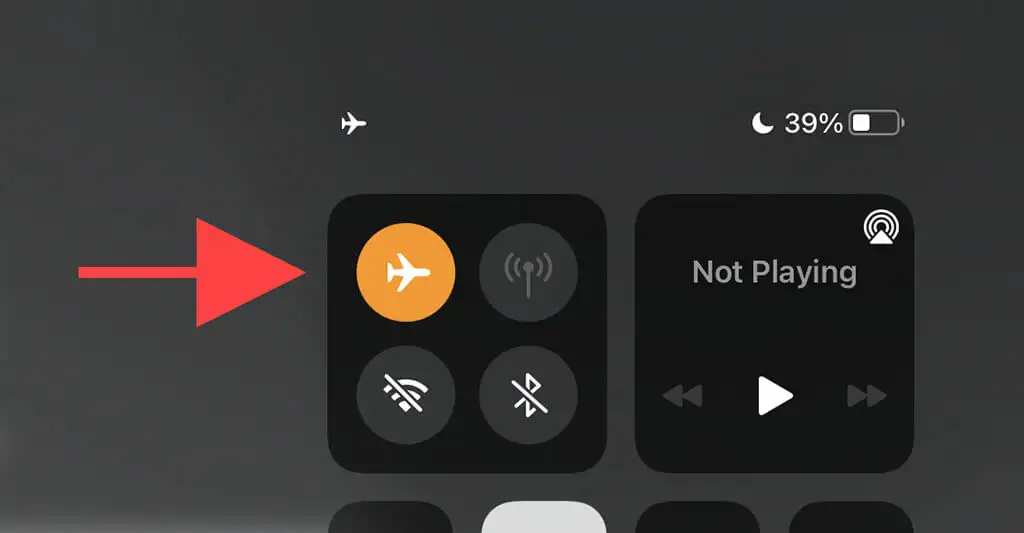
3. 最多等待 10 秒,然後再次點擊飛行模式圖標。
3.忘記並重新連接到網絡
如果您的 iPad 停止連接到之前保存的 Wi-Fi 熱點,刪除並重新連接到網絡可能會有所幫助。
1. 打開 iPad 的設置應用並點擊Wi-Fi 。
2. 在我的網絡部分下找到網絡,然後點擊旁邊的信息圖標。

3. 點擊忘記此網絡。
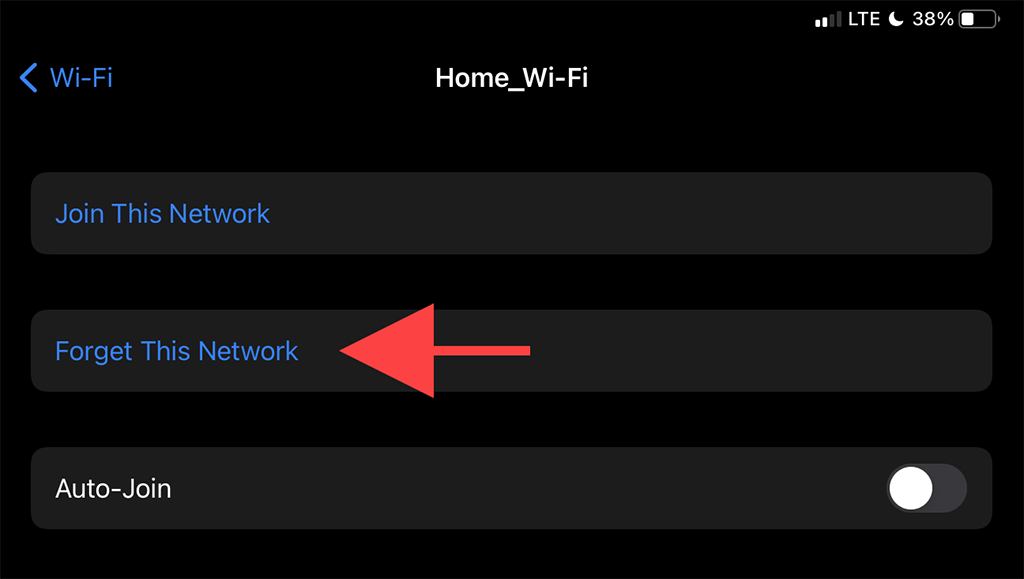
4. 選擇網絡部分下的 Wi-Fi 網絡。
5. 輸入網絡密碼並點擊加入。
4.重啟iPad
從關機狀態重啟 iPad 也可以解決 Wi-Fi 連接問題。 如果您還沒有,請立即嘗試這樣做。
1. 打開 iPad 的設置應用程序,然後轉到常規>關機。
2. 滑動電源圖標並等待 iPad 完全關閉。
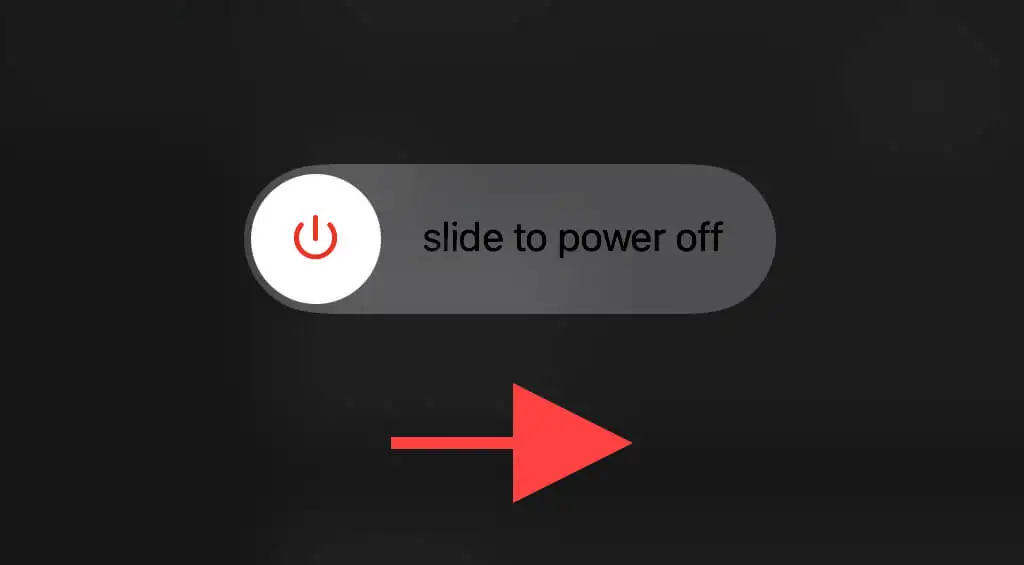
3. 按住頂部按鈕重啟設備。
5.靠近路由器
這一點很明顯,但靠近路由器是另一個可以推動你的 iPad 重新建立 Wi-Fi 連接的修復方法。 如果可能,請嘗試將 iPadOS 設備放在路由器旁邊並檢查是否有所不同。

如果這樣做了,您可能需要設置一個備用路由器作為 Wi-Fi 擴展器,以緩解未來的問題。
6.重啟你的路由器
如果問題僅限於特定的 Wi-Fi 網絡,重新啟動路由器(前提是您可以訪問它)也可以幫助解決 iPad 無法連接到 Wi-Fi 的問題。
為此,只需關閉路由器的電源開關並等待 30 秒。 然後,重新打開它。


7. 更新 iPadOS
與 Wi-Fi 相關的問題也可能由於 iPad 系統軟件 iPadOS 的錯誤版本而發生。 解決這個問題的唯一方法是更新它。 您可以通過轉到Settings > General > System Software來做到這一點。
如果您沒有任何其他可以連接的 Wi-Fi 熱點(或者如果您根本無法連接到任何網絡),則必須使用具有活動互聯網連接的 Mac 或 PC。
1. 在您的 Mac 上打開 Finder 應用程序。 如果您使用 PC,則必須打開 iTunes。
注意:您可以通過 Microsoft Store 或 Apple 網站在您的 PC 上安裝 iTunes。
2. 通過 USB 將 iPad 連接到計算機。 如果這是第一次,請解鎖您的 iPadOS 設備並輕點“信任”。
3. 在 Finder 或 iTunes 中選擇您的 iPad。
4. 選擇檢查更新按鈕。
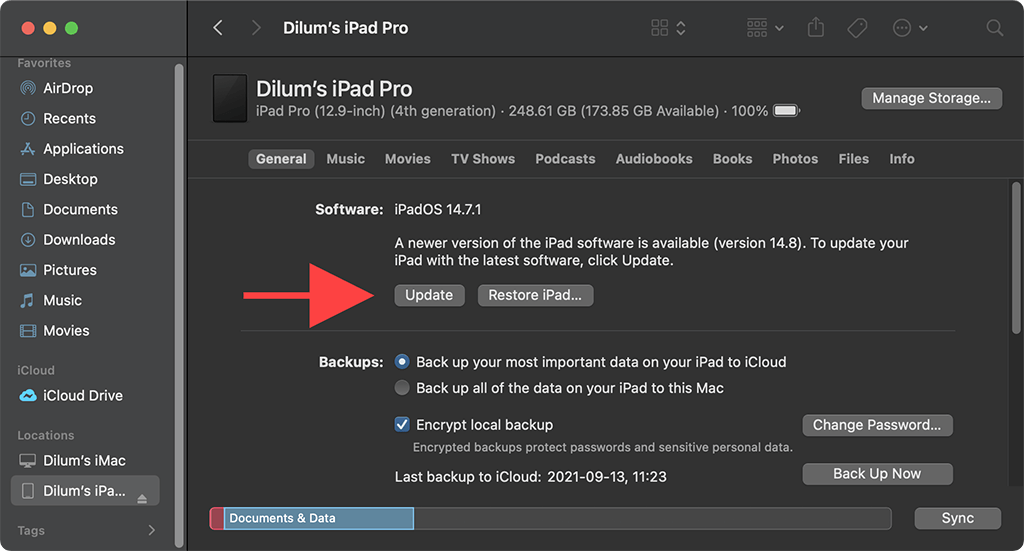
5. 選擇更新以應用任何掛起的更新。
8.更改路由器的安全模式
路由器上的安全模式也可能會影響 iPad 連接網絡的能力。
如果您可以訪問桌面瀏覽器,請嘗試通過路由器的控制面板切換到不同的加密級別(例如從WPA2到WPA ,反之亦然)並檢查是否有幫助。
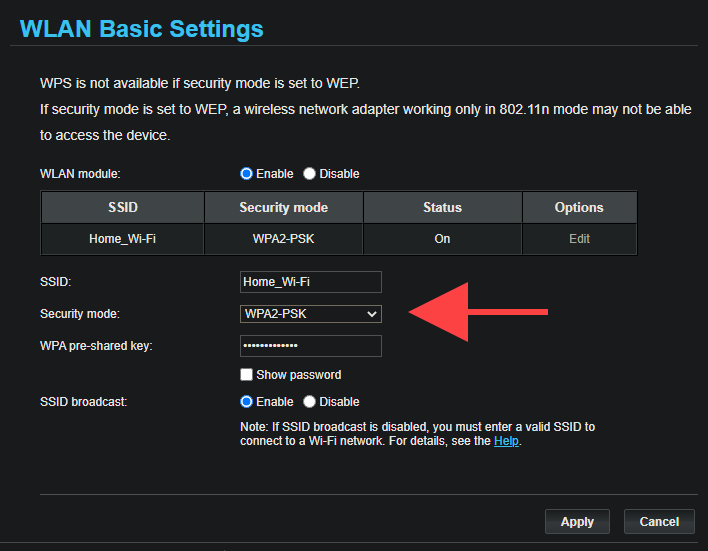
9.重置網絡設置
如果您仍然遇到一個或多個 Wi-Fi 熱點的連接問題,我們建議您重置 iPad 的網絡設置。 這通常可以解決網絡連接的嚴重潛在問題,但重置過程也會刪除所有已保存的 Wi-Fi 熱點。
1. 打開設置應用程序並轉到常規>重置。
2. 點擊重置網絡設置。
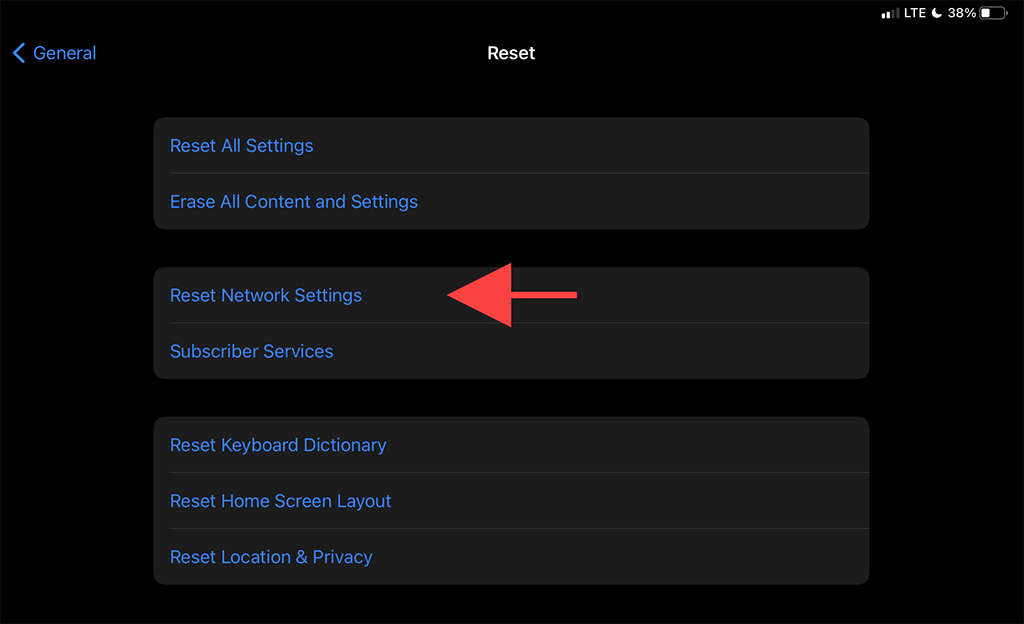
3. 輸入設備密碼並點擊重置確認。
一旦您的 iPad 完成將網絡設置恢復為默認設置,請轉到Settings > Wi-Fi 嘗試重新連接到 Wi-Fi 。
10.重置路由器
如果重置 iPad 的網絡設置沒有幫助,您必須將路由器重置為默認設置。 有兩種方法可以做到這一點。
第一種方法是按下路由器上的物理重置開關。 第二種方法是通過路由器的控制面板恢復默認設置。 查看我們的路由器重置指南了解詳情。

11.重置所有設置
最終修復涉及重置 iPad 上的所有設置。 這不僅可以將任何復雜的網絡配置恢復為其默認值,而且該過程還可以恢復 iPadOS 中無數其他設置的有害更改。
1. 打開 iPhone 的“設置”應用,然後點擊“通用”>“重置”。
2. 點擊重置所有設置。
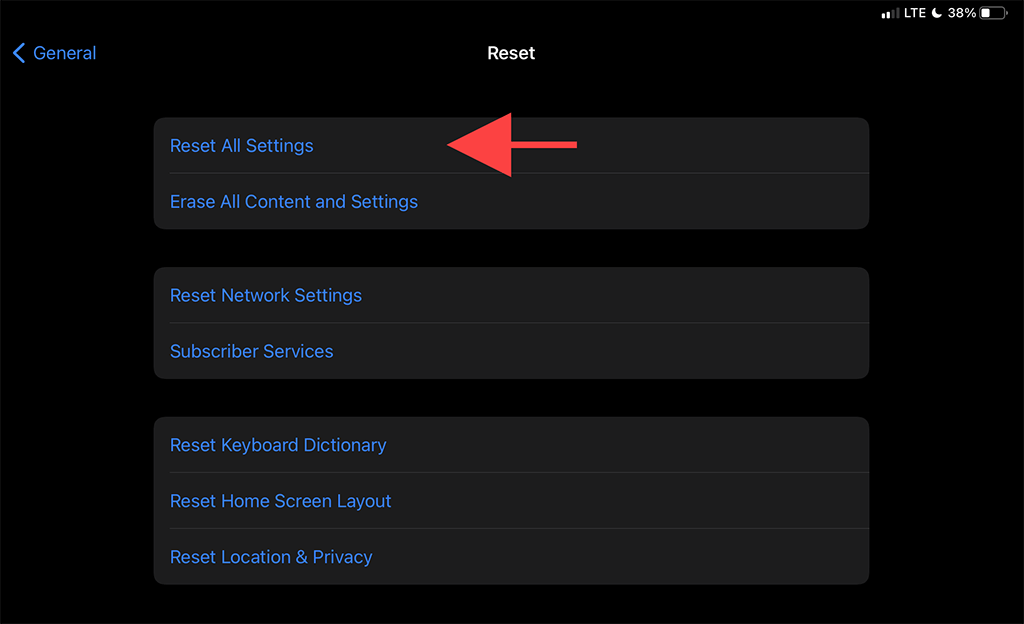
3. 輸入設備密碼和屏幕時間密碼。 然後,點擊重置以確認。
完成設置重置後,您的 iPad 將自動重啟。 完成此操作後,轉到設置> Wi-Fi並檢查您是否可以再次將設備連接到 Wi-Fi 網絡。
把它帶到蘋果
如果上述修復都沒有幫助,並且您仍然無法將 iPad 連接到任何 Wi-Fi 網絡,則您可能正在查看 iPad 上的有缺陷的 Wi-Fi 模塊。 您可以嘗試將 iPad 恢復出廠設置或在 DFU 模式下重新安裝固件,但如果您的設備一直無法連接到 Wi-Fi,最終可能會導致您的設備無法使用。
接下來最好的選擇是將其帶到最近的 Apple Store 商店或 Apple 授權服務提供商處進行維修或更換。
